2012年から使っているマウス。↓

↑エレコム BLACK GRAST(ブラックグラスト)。
こちら、私にとっては「二代目」のマウス。
使いやすくて気に入っていた「一代目」マウス(エレコム fit grast)が故障したときに、その一代目と形・大きさが同じマウスを選んで買いました。
一代目が九年も使えたので、二代目も長持ちしてくれれば良いなと思っていたのですが、この二代目、最近ちょっと調子が思わしくない(スクロールできなかったり……)。
使い始めて五年目で不調
使い始めてまだ五年目……。でも、基本的に消耗品であるマウスとしてはそろそろ寿命でもおかしくはないかもしれない。
……というわけで、二代目マウスがまだ完全に壊れていないうちに予備マウスを用意しておこうと思い、新しいマウスを購入することにしました。
選定条件
今回、私がマウスに求める条件として設定したのは以下の三つ。
1.有線
2.手に馴染む(つかみやすい)(最重要)
3.マウスのボタンに「切り取り」(Ctrl+X)や「貼り付け」(Ctrl+V)の機能が割り振れる
有線
まず、有線ということに関しては、
・電池が要らないので軽い
・どこかに落として紛失しない
・線がつながっている方がカーソルを動かすときに精度が高そう(な気がする)
ということから、ずっと有線を使ってきたので、三代目も有線が良いと思いました。
手への馴染み
手への馴染みというのは、マウス選定の上で最も大事ですよね。
いかに違和感なく、手の延長のような感じで自由に操作できるか。
一代目、二代目のマウスのような感じが自分の手には合っているとわかっていたので、サイズ感などがなるべく近いものを選ぼうと思いました。
マウスのボタンに機能が割り振れる
今回、マウスを選ぶにあたって今までのマウスと基準を変えたのはここです。
二代目までは、シンプルに
・左ボタン(左クリック)
・右ボタン(右クリック)
・ホイール(中クリック)
の「3ボタンマウス」で、それらのボタンに何か他の機能が割り振れるわけでもありませんでした。
それで別に困ることもないのですが、「こんなことができたら便利だなあ」と思っていたのが、「マウスのボタン一つで切り取り、貼り付け」。
姿勢が崩れたときに両手を使わず入力したい
普段、わりときちんとした姿勢で椅子に座ってキーボードに向かっているときは、キーボードでショートカットキー(「Ctrl+X」:切り取り…など)の操作をするので良いのです。
不便を感じるのは、足を組んだりして姿勢が崩れたとき。
キーボードから体が離れるためキーボード入力ができなくなり、マウスで「文字列を選択、右クリックして切り取り、もう一度右クリックして貼り付け」という操作をしていたのですが、これがまどろっこしい。
マウスのボタンを一回クリックするだけで切り取りや貼り付けができたら良いのに。
それを無理なく実現するには、「基本の3ボタン」以外にもボタンのついたマウスを選ぶのが良策。
というわけで、「5ボタン」以上のマウスから選ぶことにしました。
選んだマウス
以上の条件から、私が最終的に選んだマウスはこちら!↓

↑エレコム 握りの極み M-XGM10UBBK(Mサイズ)(5ボタン)。
まず、私が今まで使ってきて調子の良かった「エレコム」製の商品であること、そして「握りの極み」というなんだかすごい商品名の通り、「握り心地が良い」というレビューが多かったことから購入を決めました。
ボタン数は、より多くの機能を割り振るためにできれば8ボタンがいいかなと思っていたのですが、このマウスの8ボタンタイプは「無線」しか売られていなかったので、「有線」であることを優先し、5ボタンで妥協しました(それでも今まで(3ボタン)よりは進歩!)
直感を信じて。
不具合が発生したというマイナス評価のレビューもあり、ちょっと気になりはしましたが、個体差があるだろうし、もし故障したらそのときはまた買い替えれば良いか。と、開き直りの精神で。
なんとなくこれを買う気になったという自分の直感(?)を信じることにしてみました。
今まで使ったことのない形のマウスなので大丈夫かなと思ったのですが、試しに使ってみると、意外とこれが良かったです。
コードがしなやか
有線なのでコードつきなわけですが、このコードが先代マウスより細く(2mm)しなやかなので、マウスを動かしたときにつられて動くコードによって机の上の物をガシャガシャさせない点が気に入りました。
先代マウスはコードがやや太かった(3mm)ので、コードがこわばっていて、ペン立てなんかによく当たってガシャガシャと音がしていたんです。
案外持ちやすい
そして、肝心の握りやすさ(持ちやすさ)についてですが。
これは、本当であれば家電量販店に赴いて実機を触って決めるべきところだったのですが、そのために外出するというのが億劫(おっくう)で億劫で(苦笑)。
ちょっと危険な賭けになるかとは思ったのですが、手に合うマウスのサイズはわかっているわけだから、その寸法に近いものを選べばそう大きく間違うこともないだろうということで、商品説明ページにある外寸表示を頼りに選んでみたのでした。
ただ、届くまで不安ではありました。

↑というのもこのマウスは、上図のように「自然にマウスを握ったときの手の形状」を元に設計されているそうで、いかにも握りやすそうではあるのですが、問題は、私のマウスの握り方が図とは違うということだったんですよね。
私は、マウスを、親指と薬指の二本でつまむように持ちます。手のひらはマウスに一切つけません。
そんな持ち方をする人間にもこのマウスは「合う」のだろうか?
それが一番心配だったのですが、いざ持ってみると、これが案外なんとかなった。
二点持ちでもいける
親指は、まあ普通に左側面のくぼみ(緑色に塗ったゾーン)に。↓

で、薬指は、この、右側面の一番出っ張った部分のすぐ下に。↓

この、親指、薬指の二点でつまむようにして、安定してマウスを持つことができました。
「握りの極み」、「つまみ」でもいけるという感じです。
そして、使い始めて2時間も経った頃には、新しいマウスを使っていることを忘れるくらいもうほとんど違和感もなかったです。
今まで、ごく一般的な形のマウスしか使ったことがなかったのに、こんなカブトガニみたいなゴツい形のマウスに急に変えて大丈夫なのかなあ? と思っていましたが、意外となんとかなって良かったです。
手の休憩時にも良い
あと、このマウスは高さが「40.8mm」あり、これは先代マウスよりも「3.7mm」高く、その厚みに手が慣れるだろうか? と思っていたのですが、厚みがあるおかげで、マウス操作をしないで手をマウスにぼんやり乗せているときに手首が楽です。
これは予想外のラッキーという感じでした。
一つ気になるのはホイール
ただ、すべてが満点! とはいかないもので。やはり今までのマウスとは使い勝手が異なるので、そこが気になるポイントにもなります。
具体的には、このホイール部分。↓

↑「銀、黒、銀」のツートンで、
・銀の部分はプラスチック(サラサラ)
・黒い部分がゴム(滑り止め素材)
なわけですが、これ、全部がゴムの方が良かったな。
先代マウスはホイール全体がゴムだったので、ホイールのどこを触ってもクリクリ回せてスクロールできたのですが、このマウスだと、指がうっかり「銀」の部分に載ってしまうと、スルスル滑ってスクロールができないのです。
……こんな細部の条件までは自分でも気づけていませんでした。
まあ、現状でもそこまで不満を感じるものではなく、慣れれば気にならなくなるとは思いますが、また次回、マウスを買うときにはちょっと意識したいポイントだと思いました。
マウスのボタンに機能を割り振る
そして!! 期待のハイテク機能「マウスのボタンに機能を割り振り」です。
これは、エレコム公式サイトから「エレコムマウスアシスタント」というソフトをダウンロード&インストールすることで設定できるようになります。
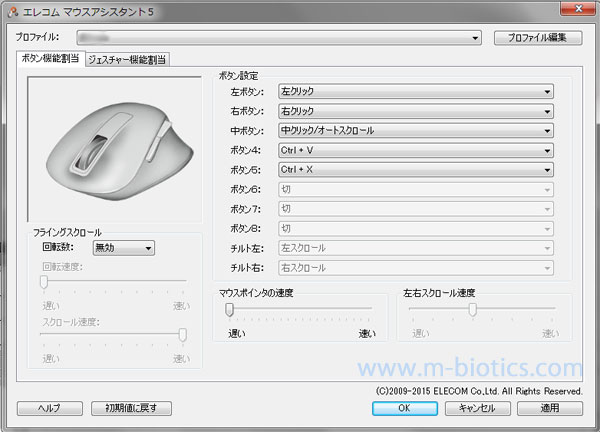
↑設定画面はこちら。
今回買ったマウスの場合、以下の5ボタンに機能を割り振れます。↓

↑私は、①、②、③は初期設定のまま(右クリック、左クリック、中クリック)にしましたが、④と⑤に憧れの「貼り付け(④)、切り取り(⑤)」を割り振りました!
使ってみたら、これがやっぱり、想像通りかなり便利。
特に「貼り付け」ってよく使うので、これがボタン一つでできるようになって楽になりました。多用しています!
補足:サイズ感
ちなみにこのマウスにはサイズが「S、M、L」の三種類があるのですが、口コミを読んでいると皆さんご自分がどのサイズを選んだら良いか迷っているようでした。
参考までに、私の手のサイズは
・長さ:17.5cm
・幅:7cm
・手の周囲:17cm
で、このマウスの「Mサイズ」がぴったりでした。↓
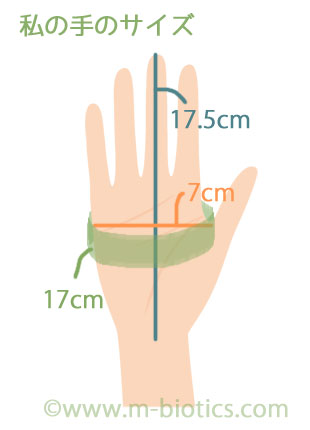
↑ですから、標準的な手サイズの女性であれば「M」、小さめなマウスが好きな女性は「S」、男性なら「L」が良いのかなと個人的には思います。
故障時、購入日から一ヶ月以内なら初期不良対応
また、マウスに不具合が起きた場合、マウス購入日から一ヶ月以内であれば、送料無料(着払い発送)で初期不良として対応してくれる(*1)というのも安心ポイント!(参考:*1エレコム サポート情報)
(ちなみにマウスの保証期間は六ヶ月で、保証期間内であっても、購入日から一ヶ月を過ぎている場合は発送時送料は客負担になります(返却時送料はメーカー負担))
総合的に気に入った
というわけで、今回購入したマウス「エレコム 握りの極み M-XGM10UBBK」、総合的に気に入りました!
予備マウスとして買ったのに、触ってみたらもう元には戻れないような感じで、こちらを正式マウスとして使い始めてしまいました。
今後、なるべく長く使えたら良いなあと思います。
追記:別のマウスに浮気するも戻る
2020年追記:上記「握りの極み」はその後二年使ったところで「スクロールしてもスクロールできない」という不具合が出るようになり、使用中止。
買い換えにあたり、別のマウスもちょっと試してみたいという浮気心で、バッファローの「ネオフィットマウス」というのを購入してみました(レビュー記事はこちら)。
しかしその「ネオフィットマウス」が一年経たずして故障(ボタンを押してもクリックできなくなる)。
結局、次に買うのは「握りの極み」にしました。
マウスの造りが高級
一度「握りの極み」を離れて別のマウスを使い、感じたのは、「握りの極み」の造りの高級さ。
カーソルを動かすためにマウスをマウスパッドの上で浮かせ、着地させたときに、その衝撃がマウスに響かなかったり(別のマウスでは、着地のたびに「ベン」という音がして気になった)。
オムロン社製のものを使っているというサイドボタンの押し心地がカチッとしっかりしていて良かったり(別のマウスはサイドボタンがふにゃふにゃすぎた)。
あと、マウスカーソルの速度設定など、一度すると、勝手に変更されることなく状態維持されて、そういう安定感も良かったです(別のマウスでは、月に一度ほど、カーソル速度が急に変わって、そのたびにコントロールパネルから設定し直さなければならなかった)。
総合的に、耐久性に優れた、使いやすいマウスだと思います。Amazonだと、900円未満程度で買えるのも嬉しい。
今後は、販売が継続されている間は、この「握りの極み」をリピート購入していこうかなと思っています。
追記2:滑り止めを貼って使用感向上
「握りの極み」はマウスの両サイドに「ラバーグリップ」という比較的滑りにくい素材が使われており、確かにプラスチックのようにサラサラ滑るということはないのですが、ややしっとりしている程度の触り心地であり、欲を言えば、もう少し滑りにくくあってほしいところでした。
そこで! 先日買い換えた「握りの極み」二代目の側面に、滑り止めクッションシートを貼り付けました。↓

↑右側面(小指側)。

↑左側面(親指側)。
このクッションシートは、「握りの極み」から「ネオフィットマウス」に浮気したときに、「ネオフィットマウス」があまりにも滑って持ちにくいのでどうにかならないかと思って探して購入し、貼り付けて使っていたものでした。
これを貼ると本当に滑らなくなって使いやすくなるので、「握りの極み」にも効果があるだろうと思って貼ってみたら、想像通り、とても良くなりました!!
指に吸い付くように、ビタッと滑らないので、ごく軽い力でマウスを持てるんですよね。
これで「握りの極み」もますます最強になった感があります。今後も、パソコン仕事のお供としてお世話になりたいと思います。
(滑り止めクッションシートの詳しいレビュー記事はこちら)

















